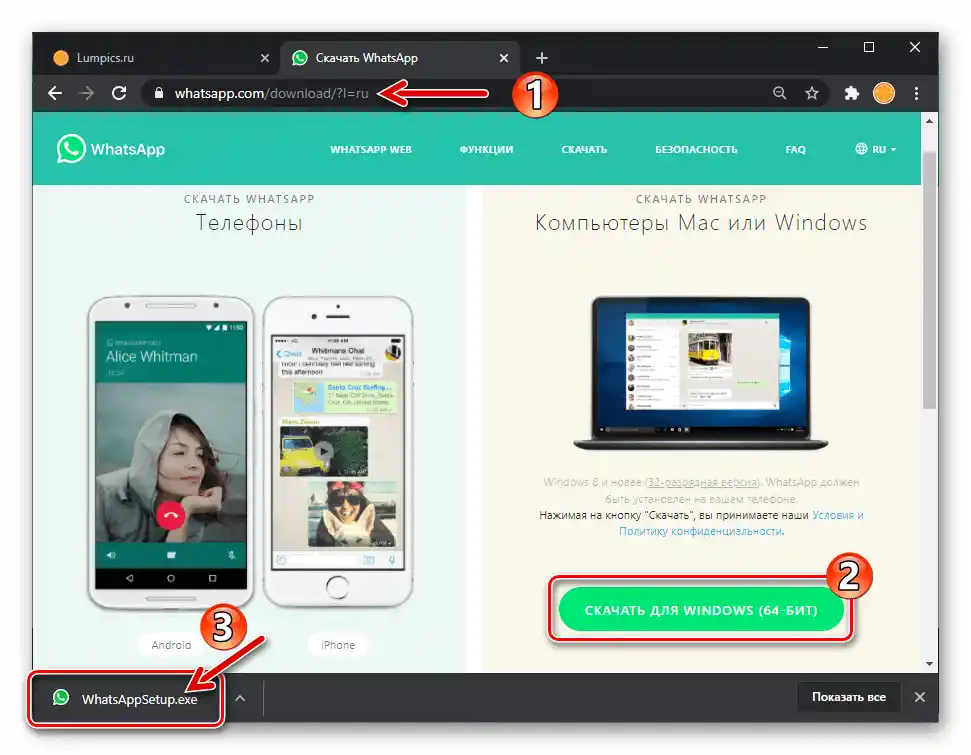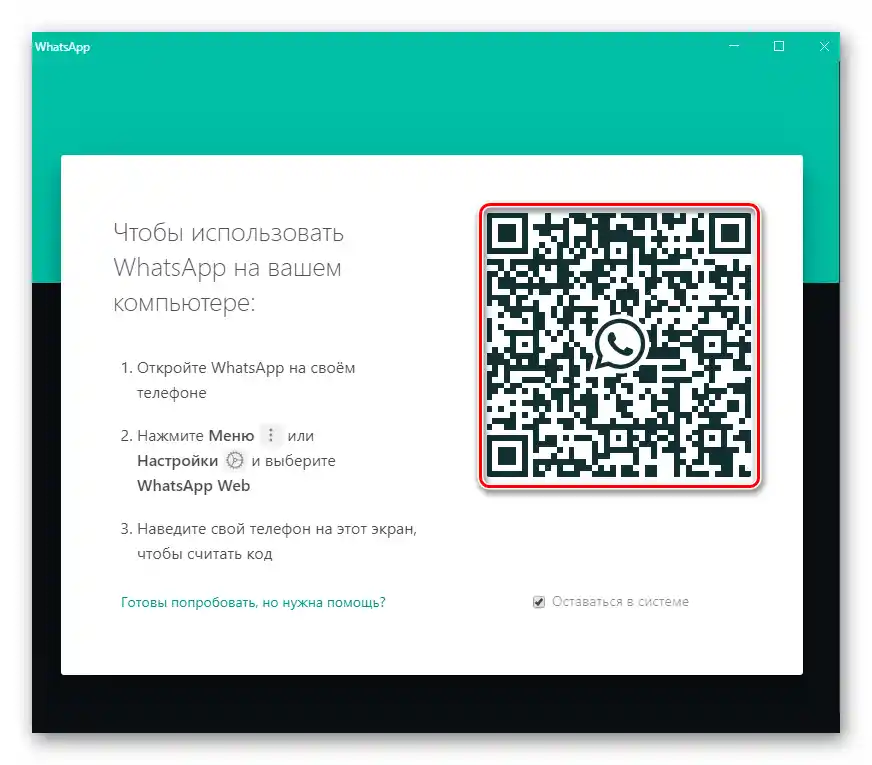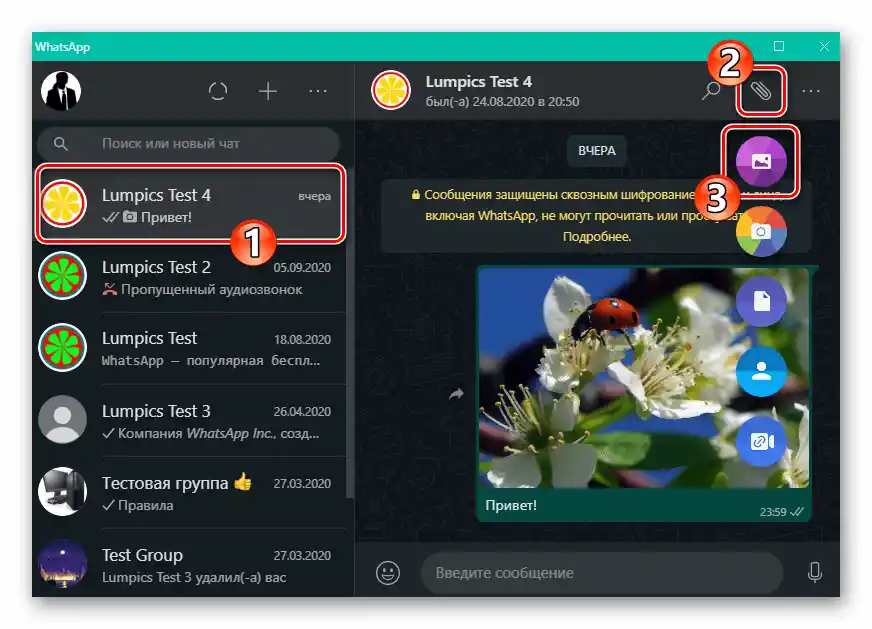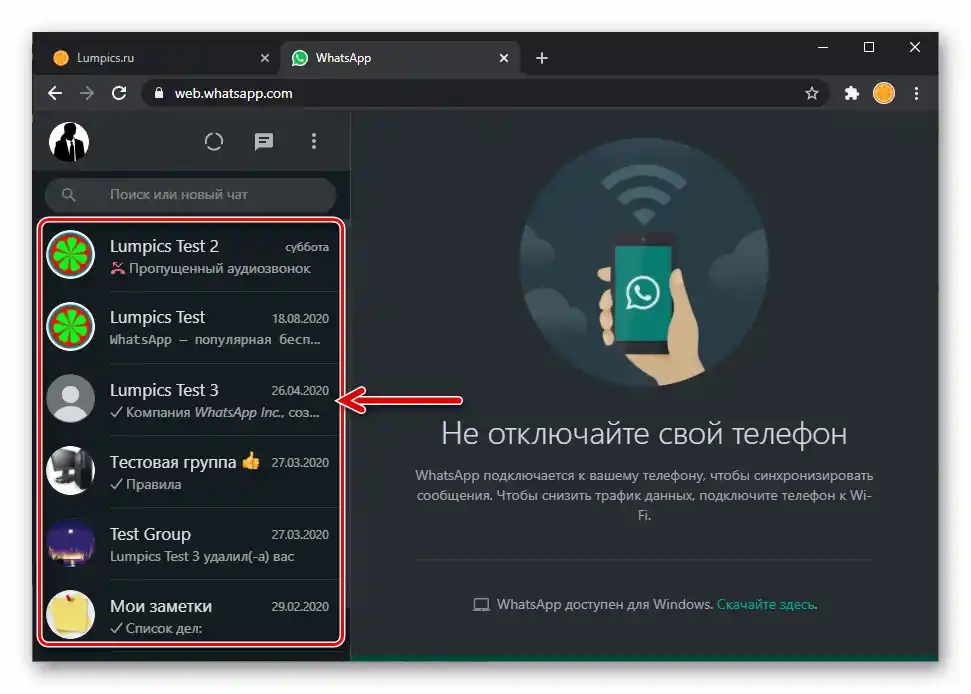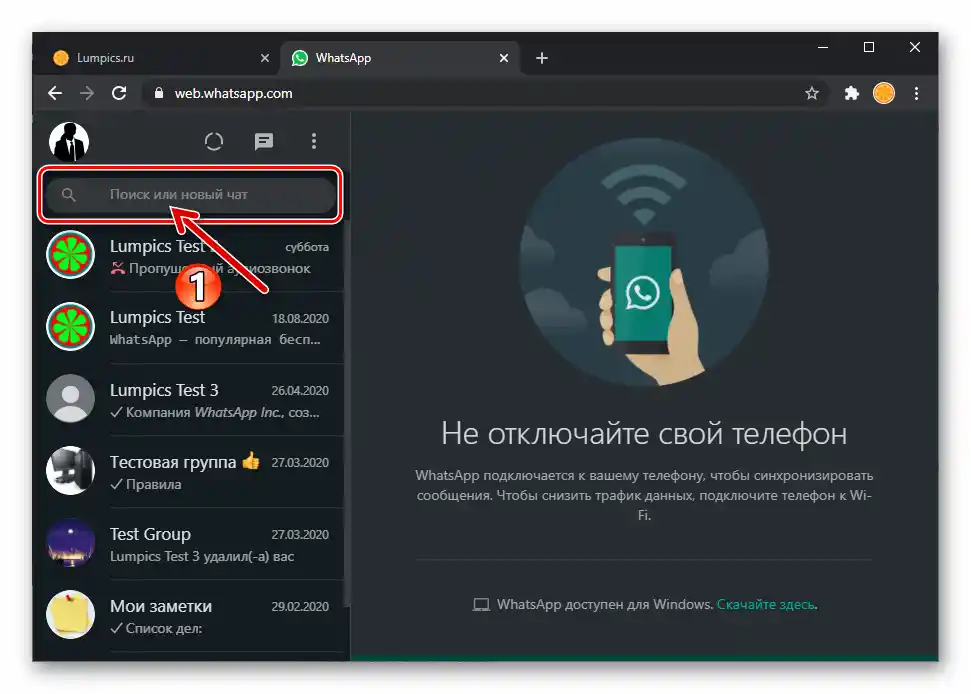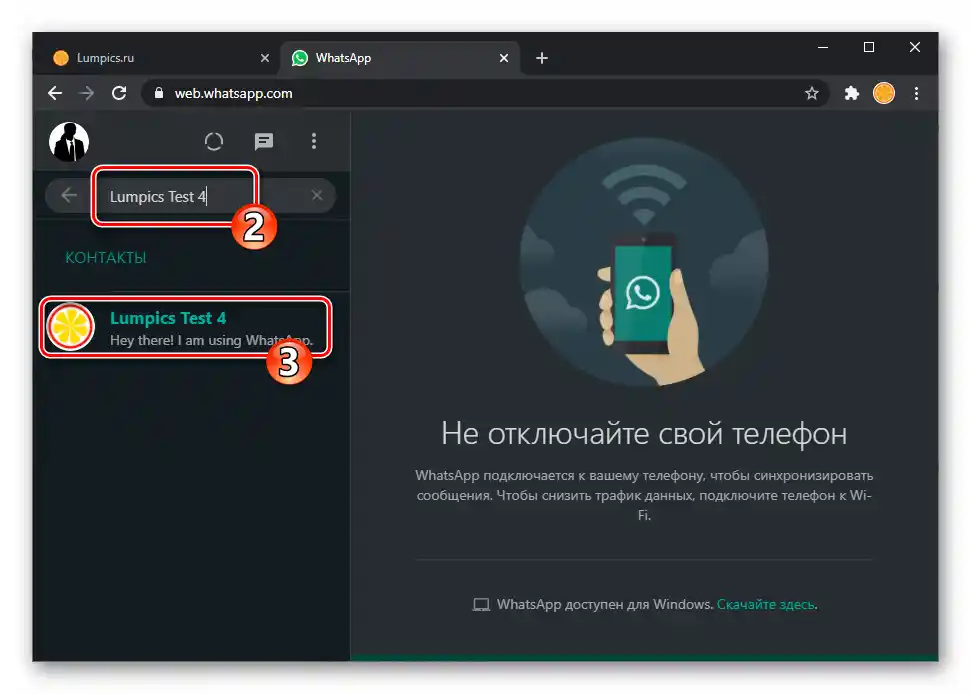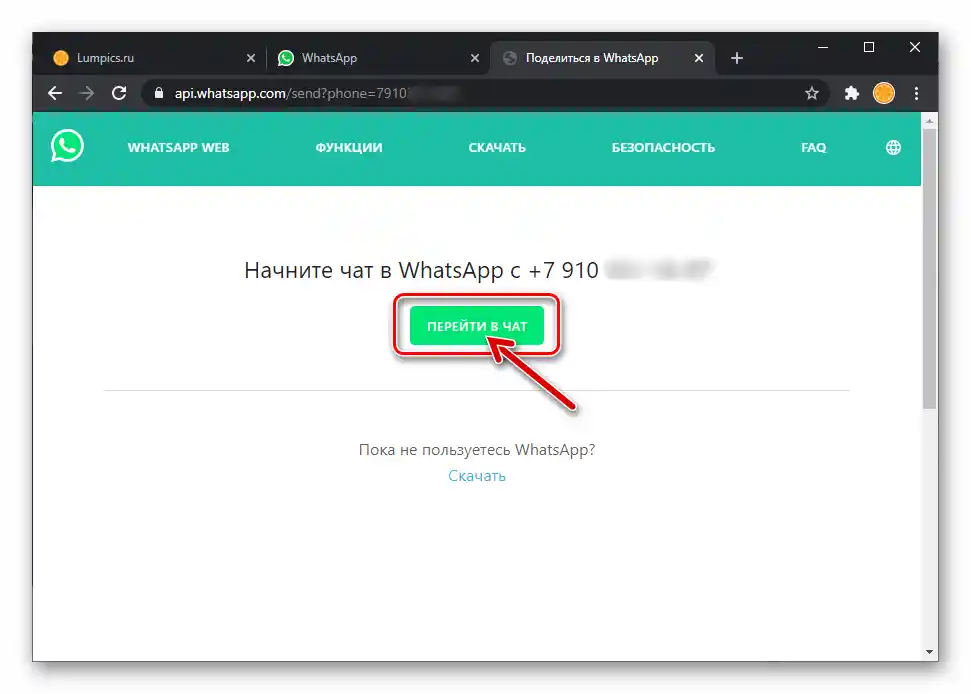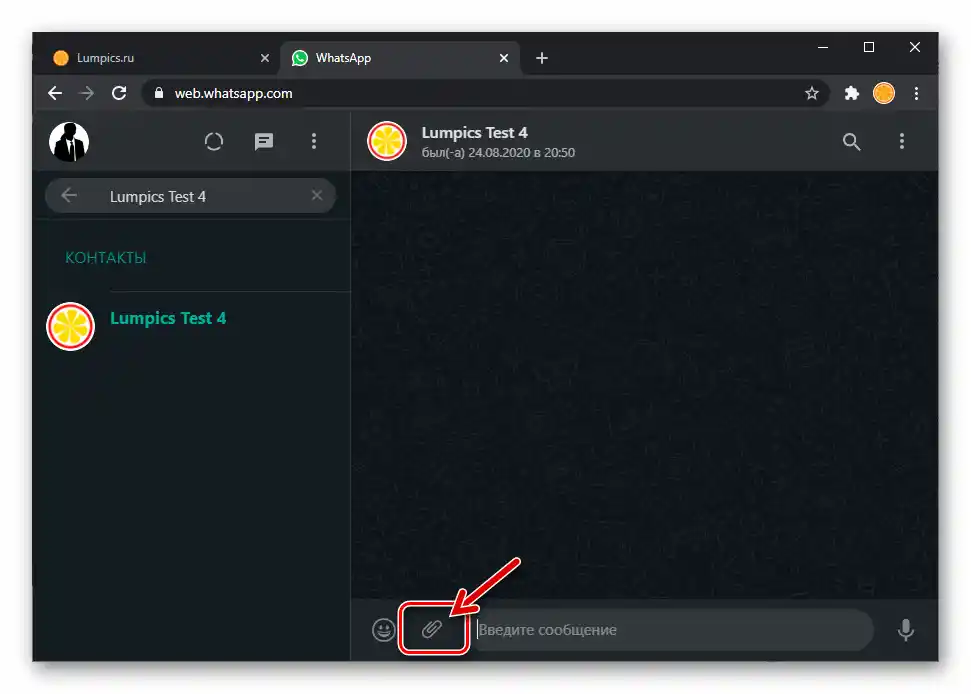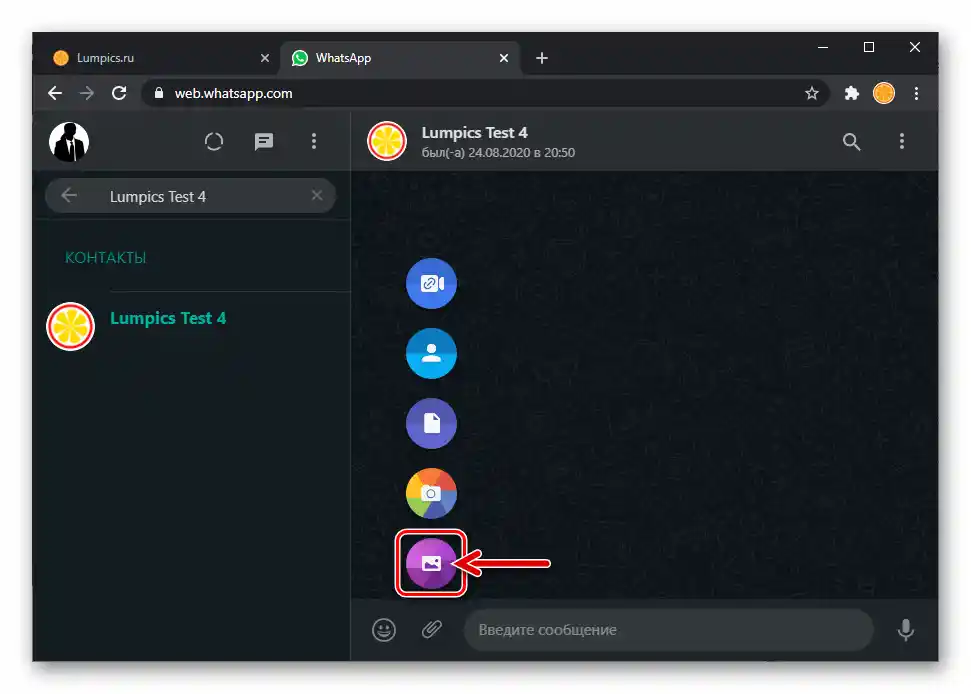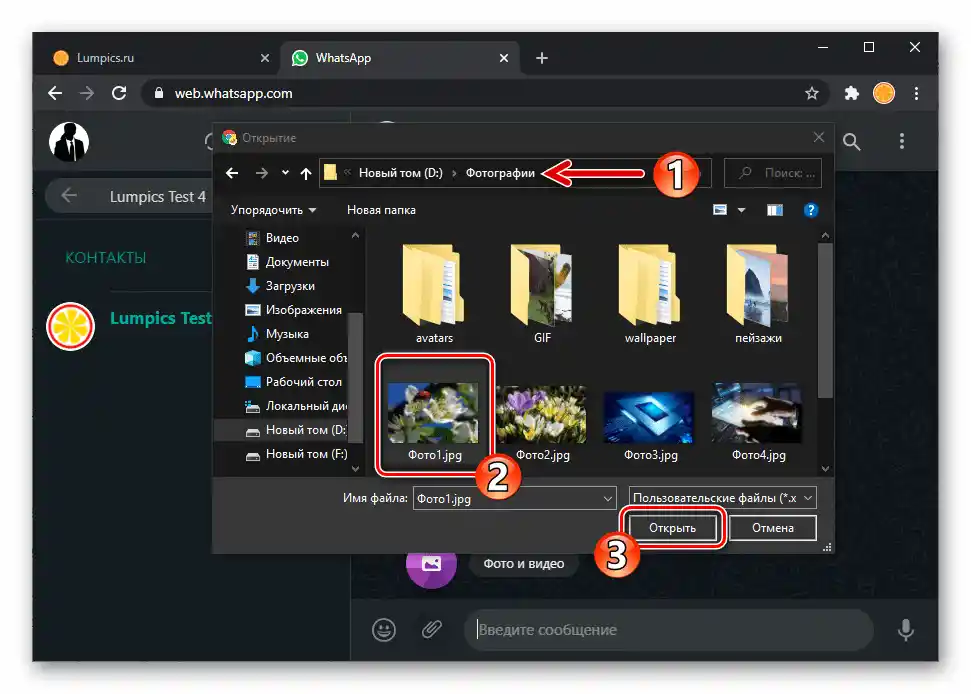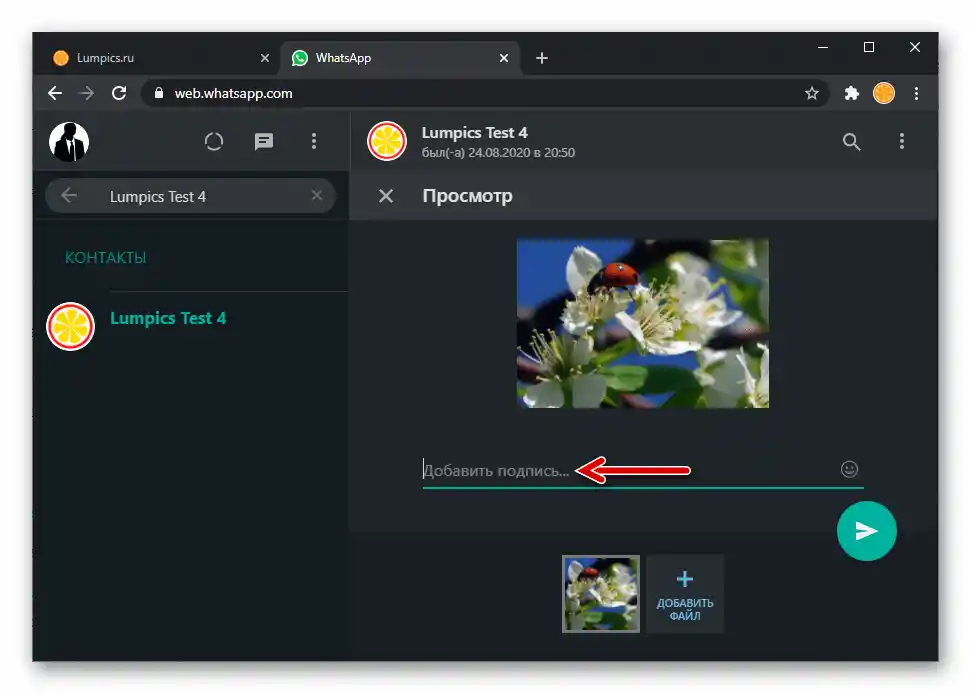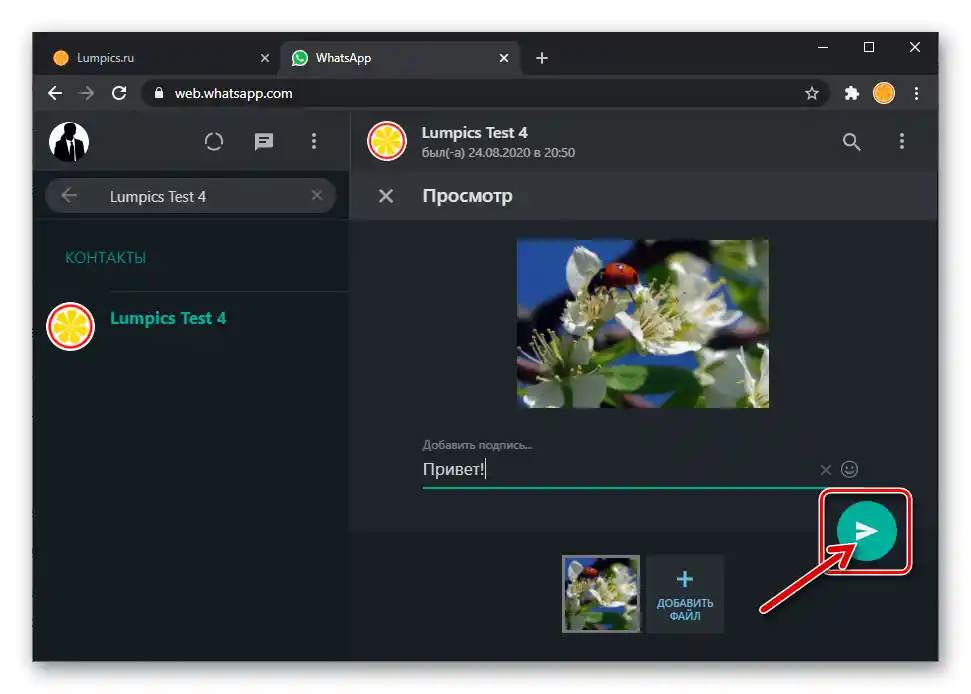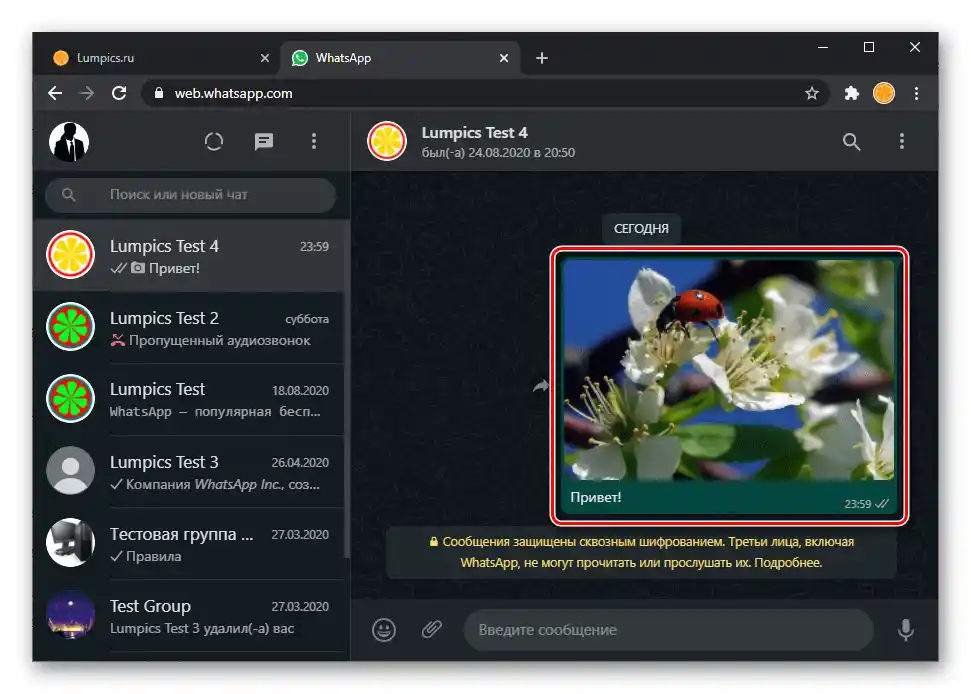Спосіб 1: WhatsApp Web
Для реалізації найпростішого та найшвидшого методу передачі збереженого на диску ПК/ноутбука зображення зареєстрованому в WhatsApp користувачу знадобиться будь-який інтернет-браузер для Windows, а також мобільний пристрій з встановленим месенджером для Android або iOS, де авторизований відправник.
- Для відкриття сервісу WhatsApp Web у будь-якому зручному для вас браузері на комп'ютері перейдіть за наступним посиланням:
- Виконайте вхід у WhatsApp через його веб-версію. Це здійснюється шляхом сканування демонстрованого сайтом на комп'ютері QR-коду за допомогою мобільного додатку месенджера.
Детальніше: Сканування QR-коду для активації веб-версії месенджера WhatsApp
- Після авторизації в сервісі потрібно вибрати отримувача фотографії, а точніше, відкрити чат з ним. Це можна зробити одним із трьох способів:
- Клікніть на ім'я іншого користувача WhatsApp у розташованому зліва на веб-сторінці переліку відкритих у месенджері переписок.
- Введіть у розташоване над списком діалогів і груп поле "Пошук або новий чат" ім'я користувача, дані якого збережені в адресній книзі вашого месенджера на мобільному пристрої.
![Поле пошуку в адресній книзі мессенджера WhatsApp Web]()
Клікніть на знайденому системою в "Контактах" WhatsApp результаті.
![Перехід до чату з контактом з адресної книги месенджера WhatsApp Web]()
Читайте також: Як додати користувача в Контакти WhatsApp
- Якщо у вашому розпорядженні є тільки зареєстрований у месенджері номер телефону отримувача фото і його дані ви в свої "Контакти" додавати не плануєте, виконайте будь-який з озаглавлених "Спосіб 2: Інтернет-сервіс" та доступних в статті за наступним посиланням інструкцій.
Докладніше: Відправка повідомлень у WhatsApp відсутньому в адресній книзі контакту
![WhatsApp Web перелік відкритих у месенджері чатів та груп]()
![Перейти в чат WhatsApp Web з учасником мессенджера, якого немає в Контактах]()
- Відкривши переписку з адресатом фотографії:
- Натисніть на кнопку "Скрепка" зліва від області "Введіть повідомлення".
- Клікніть на перший знизу значок "Зображення" в відображеній панелі інструментів.
- Перейдіть до папки, що містить відправлюваний графічний файл, через відкрите вікно "Провідника", двічі клацніть на назві або значку зображення.
- В полі "Додати підпис…" в області попереднього перегляду відправлюваного через месенджер фото за бажанням введіть супроводжуючий медіафайл текст-опис.
- Коли будете готові до передачі зображення в WhatsApp співрозмовнику, клацніть на круглу кнопку "Відправити".
- В результаті вже через кілька миттєвостей інший учасник WhatsApp зможе переглянути передану вами фотографію у своєму месенджері та зберегти її в пам'яті свого пристрою, якщо виникне така потреба.
Читайте також: Як зберегти фото з ВатсАп в пам
![Виклик меню вкладок у повідомленні WhatsApp Web, що передається іншому учаснику]()
![Кнопка "Відправити зображення" у меню вкладень повідомлення WhatsApp Web]()
![Вибір фотографії для відправлення через мессенджер WhatsApp Web з диска ПК]()
![Додавання підпису до фотографії, що надсилається через WhatsApp Web]()
![Відправка фото з диска ПК через WhatsApp Web]()
![Фото в WhatsApp Web надіслано через веб-версію месенджера]()
Окрім виконання вищезазначених кроків, ви можете швидко перейти до ініціації процедури передачі фото через веб-версію месенджера шляхом перетягування файлу з вікна Провідника Windows у відкритий чат з тим чи іншим учасником WhatsApp у браузері.
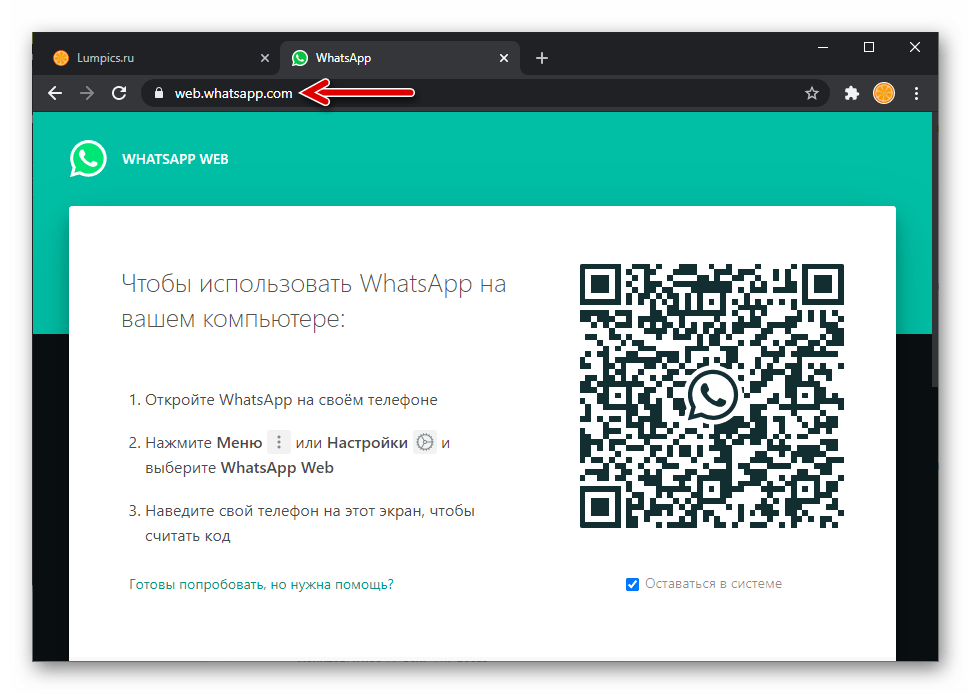
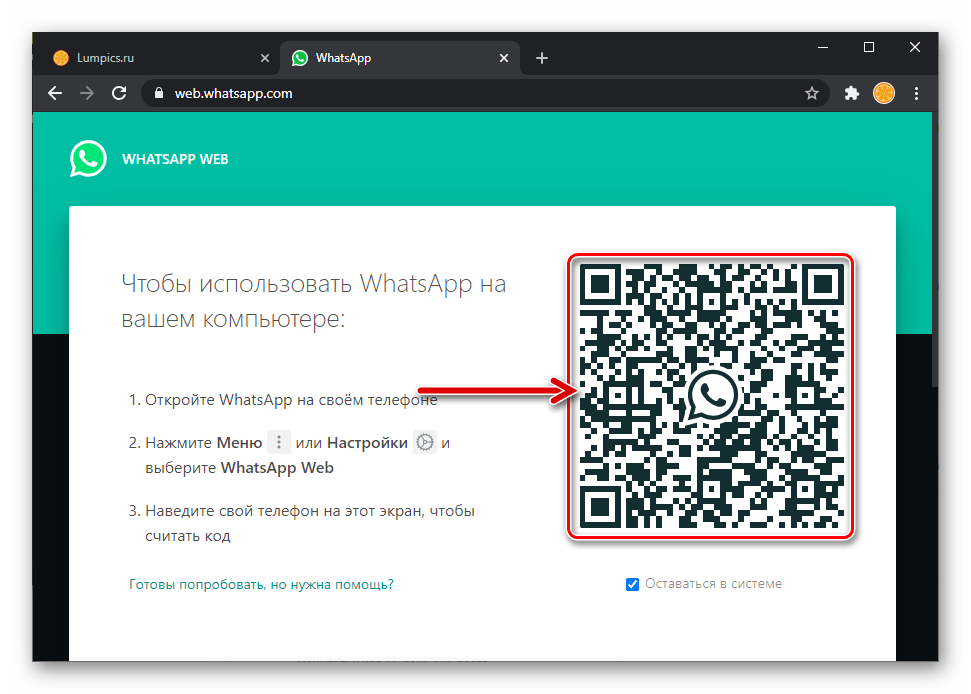
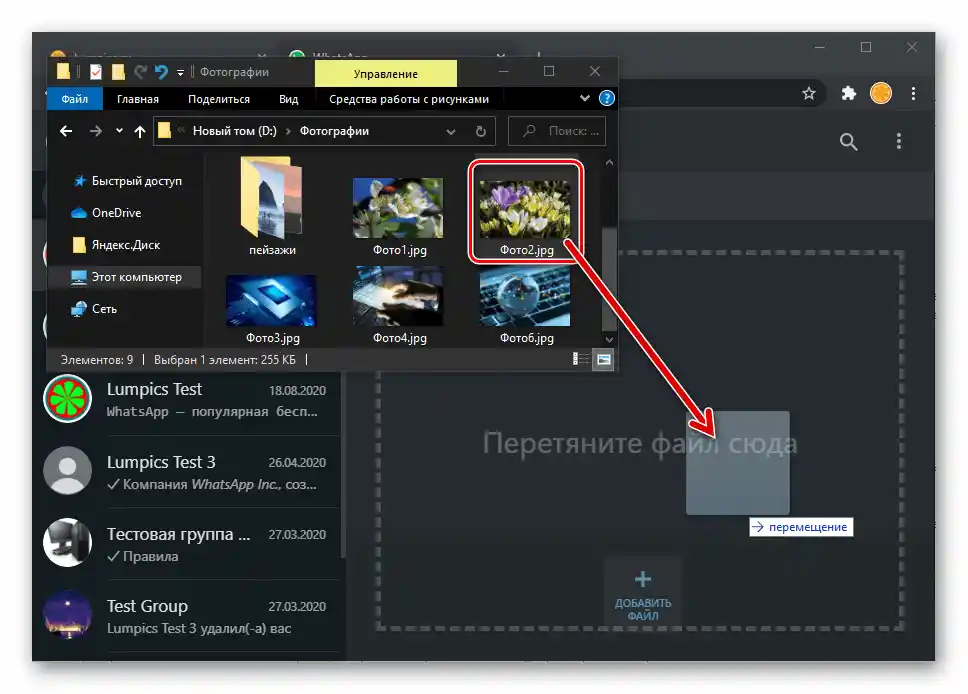
Спосіб 2: WhatsApp для Windows
Вищезазначений метод вирішення озвученої в заголовку статті задачі дійсно реалізується дуже швидко, але в разі, коли відправку фото потрібно виконати не один раз, а періодично, значно зручніше використовувати десктопний додаток ВатсАп. Підготувавши це рішення до роботи, ви зможете фактично в будь-який момент виконати передачу зображень та іншого контенту з ПК через месенджер без необхідності відкривати браузер і авторизовуватися в сервісі.
- Скачайте за посиланням з статті-огляду на нашому сайті та встановіть додаток WhatsApp для Windows.
- Відкрийте десктопний клієнт месенджера та активуйте його шляхом сканування QR-коду, який відображається в першому після запуску вікні за допомогою мобільної версії ВатсАп на вашому смартфоні.
Докладніше: Сканування QR-коду для активації десктопної версії месенджера WhatsApp
- Виконайте відправку фотографії, використавши один з двох прийомів, які запропоновані в опублікованому на нашому сайті матеріалі:
Докладніше: Відправка фото через WhatsApp для Windows